爱剪辑调整视频字幕时间及内容的教程介绍
发布时间:2017-04-01 09:53:50作者:知识屋
爱剪辑是一款深受国民欢迎的视频处理软件,软件使用方便,功能多多。今天,小编给大家介绍的是用爱剪辑软件修改视频字幕的时间及内容,还不知道爱剪辑怎么调整、修改字幕内容的小伙伴赶快看过来哦。
如何用爱剪辑软件修改视频字幕的时间及内容?
一、修改字幕出现的时间
选中需要修改其出现时间的字幕(即处于带方框的可编辑状态),点击鼠标右键,在弹出的右键菜单选择“剪切对象”(快捷键Ctrl+X),在视频预览框的时间进度条上,选中新的字幕出现时间点(可通过上下方向键逐帧调整,左右方向键5秒调整),点击鼠标右键,在弹出的右键菜单选择“粘贴对象”(快捷键Ctrl+V)即可。
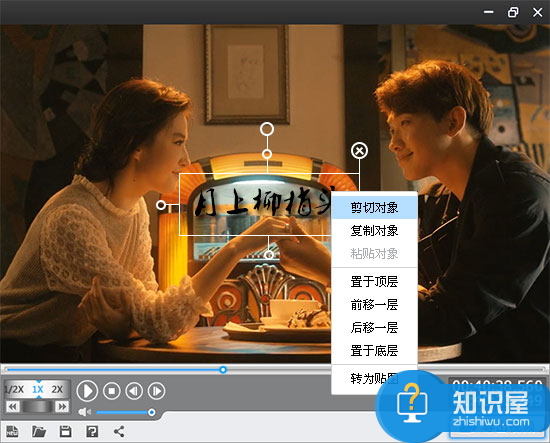
图1:一键剪切字幕所有内容

图2:通过粘贴功能,将字幕修改到新的时间点
二、如何修改字幕的内容?
选中字幕使其处于可编辑状态,鼠标双击,在弹出的输入框中,重新输入字幕内容即可。

图3:双击处于可编辑状态的字幕修改内容
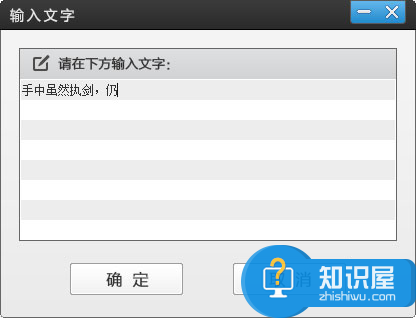
图4:修改字幕内容
三、如何一键复制字幕所有参数,无需重新设置(制作更酷炫多样歌词字幕的技巧)
在制作剪辑作品的字幕时,需要保持不同时间点出现的字幕各项参数一致,反复设置自然太过麻烦。通过复制(Ctrl+C)功能,即可快捷的实现:
1、将第一句字幕各项参数设置好,点击鼠标右键,在弹出的右键菜单选择“复制对象”(快捷键Ctrl+C);
2、在视频预览框进度条选中第二个字幕时间点(可通过上下方向键逐帧调整,左右方向键5秒调整),点击鼠标右键,在弹出的右键菜单选择“粘贴对象”(快捷键Ctrl+V);
3、选中字幕使其处于可编辑状态,双击鼠标,在弹出的输入框中,重新输入字幕内容,即完成了一键复制上一字幕所有属性的操作。
注:本技巧可用于通过“字幕特效”功能,更快的为视频制作酷炫多样的歌词字幕
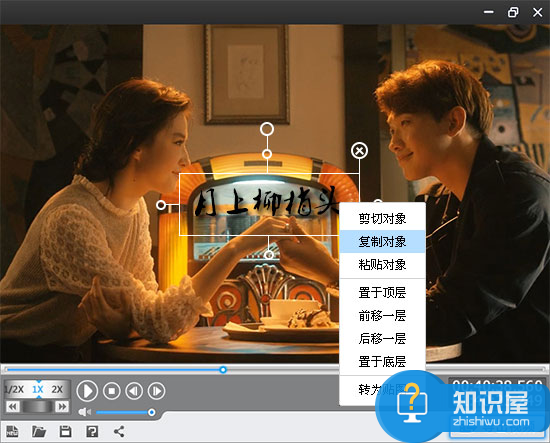
图5:一键复制字幕内容及属性
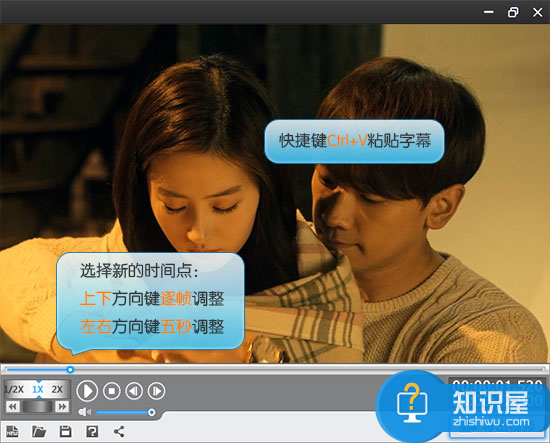
图6:字幕所有参数一键粘贴到新时间点
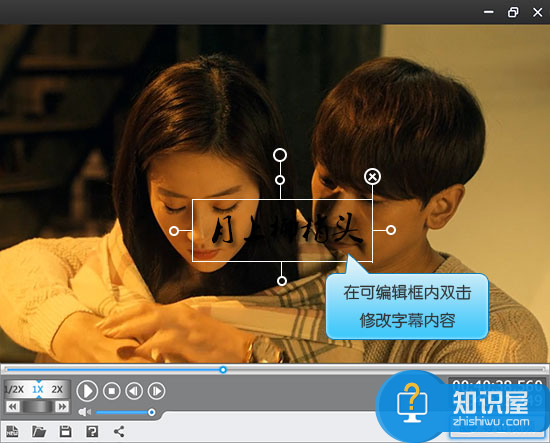
图7:复制所有参数后,修改字幕内容即可
相关知识
软件推荐
更多 >-
1
 一寸照片的尺寸是多少像素?一寸照片规格排版教程
一寸照片的尺寸是多少像素?一寸照片规格排版教程2016-05-30
-
2
新浪秒拍视频怎么下载?秒拍视频下载的方法教程
-
3
监控怎么安装?网络监控摄像头安装图文教程
-
4
电脑待机时间怎么设置 电脑没多久就进入待机状态
-
5
农行网银K宝密码忘了怎么办?农行网银K宝密码忘了的解决方法
-
6
手机淘宝怎么修改评价 手机淘宝修改评价方法
-
7
支付宝钱包、微信和手机QQ红包怎么用?为手机充话费、淘宝购物、买电影票
-
8
不认识的字怎么查,教你怎样查不认识的字
-
9
如何用QQ音乐下载歌到内存卡里面
-
10
2015年度哪款浏览器好用? 2015年上半年浏览器评测排行榜!


















































